Zusammenfassung:
Jailbreaking hilft Ihnen, die Möglichkeiten Ihres iPhones zu erweitern. Der Beitrag bespricht den iOS 16 Jailbreak und wie man iOS 16 mit iPhone, Windows und Mac jailbreaken kann. Lernen Sie außerdem die einfachste Methode kennen, um iOS zu jailbreaken und die Fehler auf dem iPhone zu beheben.
Apple schränkt die Nutzer wirklich ein, wenn es darum geht, das volle Potenzial von Apps zu nutzen. Apple nennt es Sicherheit, aber mit Android, das jedes Jahr aufregende Funktionen hinzufügt, wollen die Nutzer auch die Möglichkeiten erkunden, die ein Handy bieten kann. Mit dem Jailbreak von iOS 16 können Sie dies tun, um vollständigen Zugriff auf Ihre Root-Dateien zu erhalten und diese zu ändern. In diesem Beitrag werden wir sehen, wie man iOS 16 mit den sichersten Tools jailbreak, um mehr Zugang zu erhalten, um Ihr iOS anpassen und verwalten.
Teil 1: iOS Jailbreaking - Alles, was Sie wissen müssen

Jailbreaking ist ein Prozess, bei dem die Beschränkungen eines elektronischen Geräts durch sein Betriebssystem aufgehoben werden. Wir jailbreaken ein iOS-Gerät, indem wir die Schwachstellen in der Firmware oder im Betriebssystem ausnutzen, um Root-Zugriff zu erhalten. Das klingt zwar wie ein Diebstahl, ist aber nichts anderes als eine reine Kontrollübernahme Ihres Geräts, um mehr Zugriff zu erhalten.
Während jedes Jahr, Apple macht es schwer für iOS Jailbreak, dennoch, Sie können immer noch tun es mit den richtigen Methoden auch für die neuesten iOS 16.6 Version. Es war sehr schwer für die iOS 15 Jailbreak als jedes Update gepatcht Schlupflöcher häufig. Es gab Berichte, die besagen, dass es unmöglich ist, iOS 16 zu jailbreaken, da das Root-Dateisystem in der neuen Version versiegelt ist und jede Änderung daran Ihr Gerät unbootbar machen könnte.
Das mag Leute beunruhigen, die ihre iPhones jailbreaken wollen, um Apps und Einstellungen von Drittanbietern zu nutzen, aber wie wir bereits erwähnt haben, ist es mit den richtigen Tools und sicheren Methoden sicher und legal, iOS 14, iOS 16 oder andere Versionen zu jailbreaken.
Lesen Sie weiter:
Teil 2. Wie man iOS 16 auf iPhone/iPad/Windows/Mac jailbreakt
Nun, da Sie wissen, dass es möglich ist, die eingebauten Einstellungen und Anpassungen auf dem iPhone zu ändern, lassen Sie uns gleich darauf eingehen, wie wir den Root-Dateizugriff oder Jailbreak iOS mit Hilfe von verschiedenen Geräten erhalten können.
1. Jailbreak iOS 16 auf iPhone/iPad
Einer der besten Wege, das iPhone ohne Computer zu jailbreaken, ist die Verwendung des Zeon Repo Extractor. Zusammen mit dem iOS 16, können Sie jede Version über das iOS 14 leicht jailbreak. Schauen Sie sich das Verfahren unten.
Schritt 1. Laden Sie die "Zeon jailbreak" App von dem Link herunter.
Schritt 2. Installieren und öffnen Sie die App. Gehen Sie zu "Einstellungen" > wählen Sie "Profil-Download" > tippen Sie auf die Schaltfläche "Installieren" in der oberen rechten Ecke, um den "Repo Extractor" herunterzuladen .
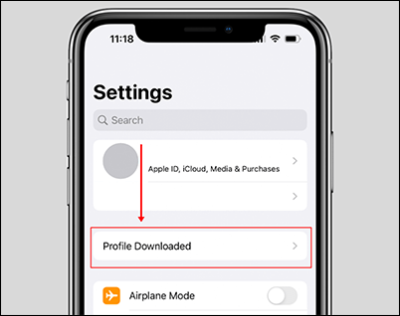
Schritt 3. Öffnen Sie den "Zeon Extractor", und klicken Sie auf die Option "Get Repos".
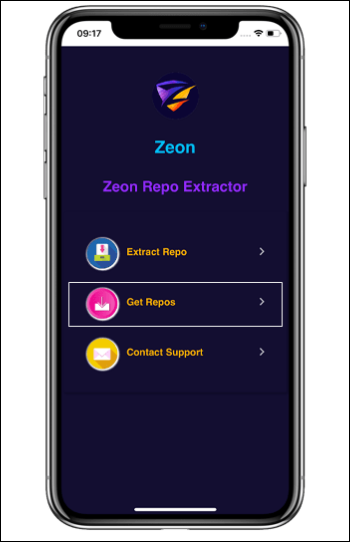
Schritt 4. Wählen Sie nun das Repo auf Basis Ihrer Version aus und tippen Sie darauf.
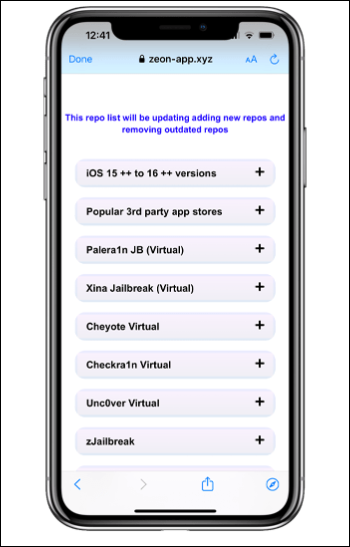
Schritt 5. Nachdem Sie die gewünschte Version geöffnet haben, gehen Sie auf die dritte Seite und klicken Sie auf das Symbol "ZeonJB".
Schritt 6. Klicken Sie auf "Jetzt starten" > "Jetzt jailbreaken".
Warten Sie auf die Software, um das iOS 16 zu jailbreaken. Sobald die Konfiguration vorbei ist, werden Sie Ihr iPhone wieder mit der anpassbaren Version haben.
2. iOS 16 auf dem Mac jailbreaken
Checkra1n ist ein beliebtes Tool, mit dem wir das iPhone auf dem Mac jailbreaken können. Bevor Sie mit dem Verfahren beginnen, stellen Sie sicher, dass Sie die neuesten Updates sowohl auf dem iPhone als auch auf dem Mac installiert haben und halten Sie ein Lightning-Kabel bereit, um beide Geräte während des Prozesses zu verbinden. Deaktivieren Sie außerdem Ihren Bildschirm-Passcode, damit die Software Änderungen vornehmen kann. Befolgen Sie dann die folgenden Schritte:
Schritt 1. Laden Sie "Checkra1n" auf Ihren Mac herunter und installieren Sie die Anwendung.
Schritt 2. Verbinden Sie nun Ihr iPhone mit iOS 16 über das Lightning-Kabel mit Ihrem Mac.
Schritt 3. Führen Sie die Checkra1n und klicken Sie auf "Start"an der Unterseite, um das Handy jailbreak.
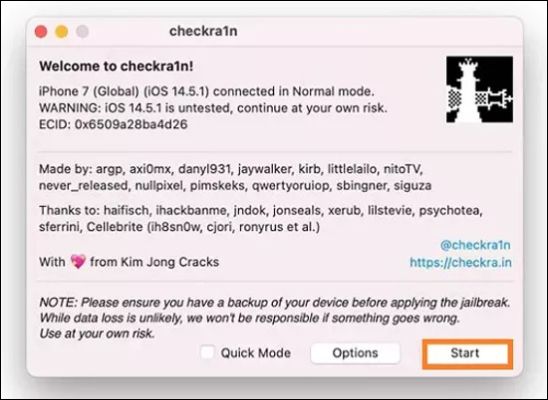
Schritt 4. Folgen Sie den Anweisungen auf dem Bildschirm, wie von der Software angezeigt und klicken Sie auf "Weiter", damit die Software das iPhone in den Wiederherstellungsmodus versetzt.
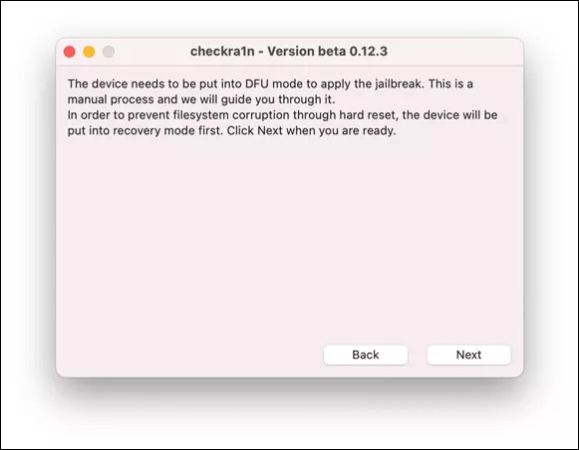
Schritt 5. Der nächste Schritt fordert Sie auf, das iOS 16 Gerät in den DFU-Modus zu setzen. Klicken Sie auf "Start", und folgen Sie den Anweisungen, es zu tun.
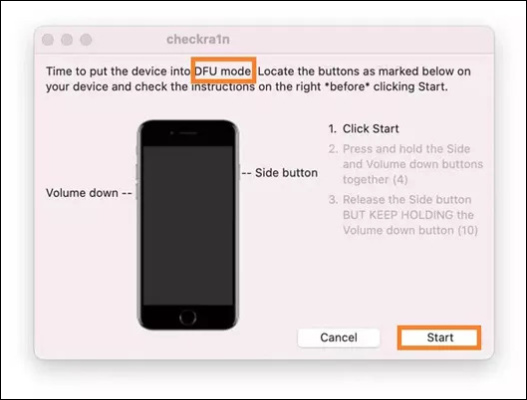
Schritt 6. Sobald das Gerät in den DFU-Modus wechselt, bestätigt es den Jailbreak und die Software zeigt das gleiche an. Klicken Sie nun auf "Fertig" , um den Vorgang abzuschließen.
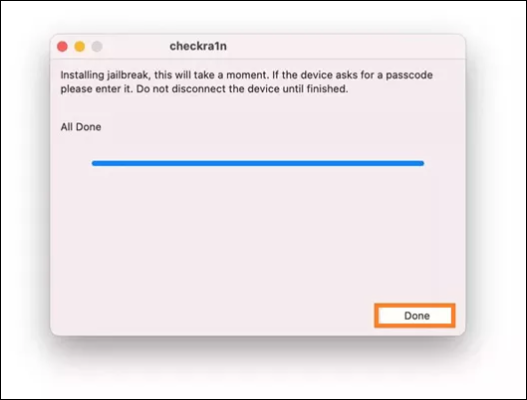
3. iOS 16 unter Windows jailbreaken
Das Jailbreaking von iOS-Geräten kann auch unter Windows durchgeführt werden. Da es kein eingebautes Tool gibt, werden wir uns auf die Linux Ubuntu-Umgebung des Betriebssystems verlassen, um den Prozess durchzuführen. Der Prozess ist in drei Teile unterteilt, um Ihnen eine detaillierte Anleitung zur Durchführung des Prozesses zu geben.
Sie müssen einen PC verwenden, auf dem Windows 7 oder höher läuft, und die iPhone-Modi sollten 8 oder höher sein, da Apple nur diesen Telefonen erlaubt, das iOS 16 auszuführen. Wählen Sie außerdem beim Herunterladen von Linux Ubuntu auf den USB-Stick einen USB-Stick mit mindestens 2 GB Speicherkapazität.
Hier ist eine Anleitung zum Jailbreak auf dem iPhone mit Windows:
Schritt 1. Erstellen eines bootfähigen USB-Sticks mit Ubuntu
- Schließen Sie den USB-Anschluss an den Windows-PC an.
- Laden Sie die Rufus-Software herunter, installieren und starten Sie sie auf Ihrem PC.
- Klicken Sie auf dem Bildschirm auf "Auswählen" und wählen Sie "Ubuntu" aus den Dropdown-Optionen. Klicken Sie abschließend auf "Start".
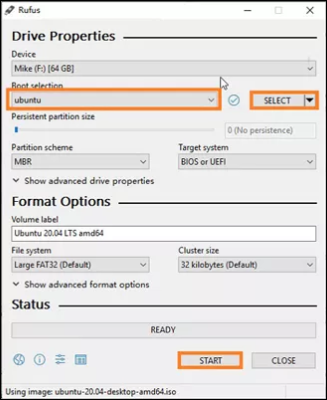
- Wählen Sie im Popup-Fenster "Write in ISO Image Mode (Recommended)" und klicken Sie auf OK. Nun haben Sie Ubuntu auf Ihrem USB-Stick.
- Klicken Sie auf "Schließen", um diesen Teil abzuschließen.
Schritt 2. Starten Sie Ubuntu auf Ihrem PC
- Starten Sie Ihren PC neu, und sobald der Ladebildschirm erscheint, drücken Sie die Taste "Boot", um das Boot-Menü aufzurufen.
- Hinweis:
- Die Boot-Taste ist eine spezielle Tastenfunktion, die von den Herstellern zum Aufrufen des Boot-Menüs bereitgestellt wird. Die gebräuchlichste Taste ist F12, sie kann jedoch je nach Hersteller variieren.
- Wählen Sie im "Boot-Menü" den USB-Stick mit Ubuntu aus, und klicken Sie auf "Enter" , um den PC mit Ubuntu zu laden.
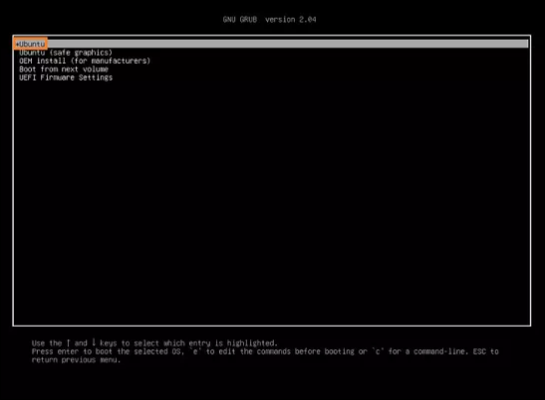
- Wählen Sie "Ubuntu" aus dem Menü und klicken Sie auf "Ubuntu ausprobieren, sobald der Bootvorgang abgeschlossen ist", um Ubuntu unter Ihrem Windows-Betriebssystem zu sehen.
Schritt 3. Jailbreak des iPhone/iPad
- Installieren Sie "Checkra1n" für Linux Ubuntu auf Ihrem Windows und verbinden Sie das iPad/iPhone mit Ihrem PC.
- Starten Sie das Terminal, um auf den Checkra1n zuzugreifen.
- run-terminal alt: run terminal
- Geben Sie den folgenden Befehl ein, ziehen Sie die Checkra1n-Datei in das Terminalfenster und drücken Sie "Enter".
- chmod + x
- Geben Sie erneut "Sudo" ein, ziehen Sie die Checkra1n-Datei auf das Terminal und klicken Sie auf "Enter".

- Klicken Sie auf "Start", und versetzen Sie das Gerät in den Wiederherstellungsmodus, indem Sie auf "Weiter" klicken. Dies verhindert Datenverlust und eine Beschädigung des Dateisystems.
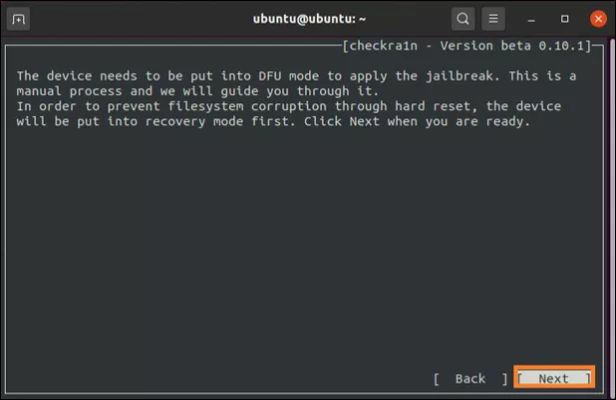
- Folgen Sie den Anweisungen im Terminalfenster und klicken Sie auf "Start", um den Vorgang zu starten.
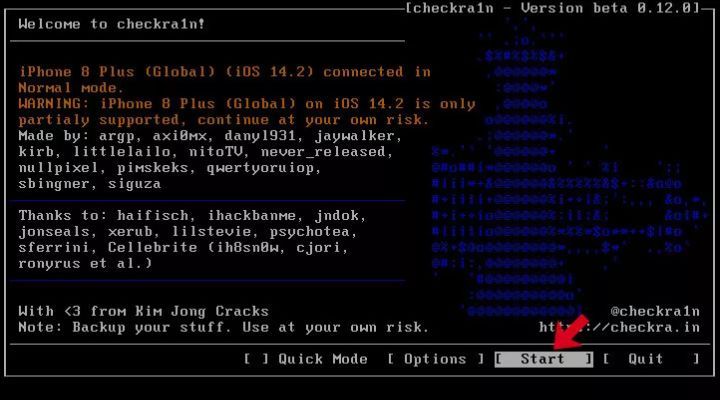
- Drücken Sie auf "Done", wenn der Vorgang abgeschlossen ist, beenden Sie Linux Ubuntu und trennen Sie das iPhone/iPad, um den Vorgang zu beenden.
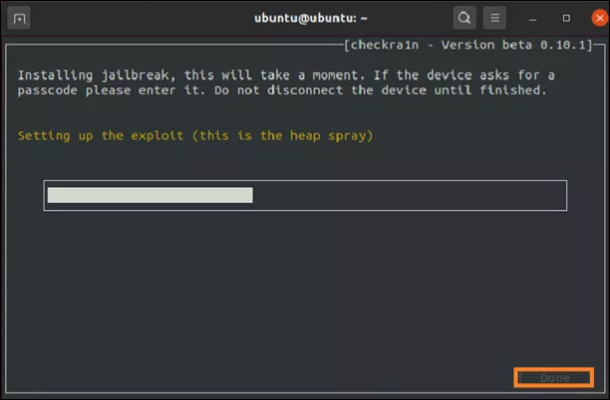
Teil 3. Wie man das iPhone durch Jailbreaking entsperrt
Um Ihr iPhone durch Jailbreaking zu entsperren, benötigen Sie ein zuverlässiges Tool, und dies ist der erste Schritt für die Entsperrung Ihres iPhones durch den Netzbetreiber. Die andere Sache ist, dass viele iPhone-Benutzer nicht unbedingt einen Mac besitzen, und Jailbreaking unter Windows kann angesichts des komplexen Prozesses überwältigend erscheinen. Hier können Sie ein leistungsstarkes und dennoch einfaches Tool wie EaseUS MobiUnlock verwenden, um Ihr iPhone nach dem Jailbreaking zu entsperren.
Das Tool kann alle Betreibersperren und Passwörter mit nur drei einfachen Schritten umgehen. Sie können die Aktivierungssperre durch Jailbreaking entsperren und zusätzlich verschiedene Funktionen wie das Umgehen von Bildschirmsperren, das Beheben von Fehlern auf dem iPhone und das Entfernen von Apple IDs, wenn Sie das Passwort vergessen haben, nutzen. Sie können damit auch ein iPad mit Aktivierungssperre jailbreaken. Die Software bietet iPhone-Entsperrungstools für alle Szenarien und ist damit eine Komplettlösung für Technikfreaks, die ihre iPhones anpassen und wiederherstellen möchten.
Schritt 1. Starten Sie EaseUS MobiUnlock auf Ihrem Computer und verbinden Sie Ihr iPhone oder iPad mit dem PC. Klicken Sie auf "Bypass Activation Lock". Lesen Sie die "Nutzungsbedingungen" und klicken Sie auf "Ich stimme zu", um fortzufahren, wenn Sie mit allen Inhalten einverstanden sind.

Schritt 2. Klicken Sie auf "Start", um zum nächsten Schritt überzugehen - jailbreack Ihr iPhone oder iPad. Klicken Sie auf "Jailbreak Tutorial", um zu sehen, wie Sie Ihr Apple-Gerät jailbreaken. Wenn Sie Ihr Gerät bereits gejailbreakt haben, klicken Sie auf "Jailbreak Completed", um fortzufahren.

Schritt 3. Klicken Sie auf "Bypass Now", und EaseUS MobiUnlock beginnt mit dem Entfernen der Aktivierungssperre von Ihrem iPhone oder iPad.
Schritt 4. Warten Sie, bis der Vorgang abgeschlossen ist. Nach dem Prozess, klicken Sie auf "OK" zu bestätigen, und Sie können Ihr iPhone oder iPad ohne Hindernisse einrichten.

Die Quintessenz
Das gesicherte System bietet eine sicherere Umgebung für iPhone-Nutzer, aber zu welchem Preis? Der iOS 16 Jailbreak ist die beste Methode, um Ihr iPhone sicher zu entsperren und mehr Funktionen zu entdecken, die es bieten kann. In diesem Beitrag diskutieren wir verschiedene Methoden, um iOS 16 auf iPhone/iPad/Mac/Windows zu jailbreaken.
FAQs
Hier sind einige der am häufigsten gestellten Fragen zum iOS 16 Jailbreak. Ich hoffe, Sie finden diese Fragen hilfreich.
1. Ist es legal, das iPhone zu jailbreaken?
Nein, das Jailbreaking ist in den USA seit der Verabschiedung des Digital Millennium Copyright Act im Jahr 2010 legal. Dieses Gesetz gibt den Nutzern vollständige Rechte über den Root-Zugriff auf ihre Telefone. Die Einschränkungen sind, dass Sie rechtlich für die Apps verantwortlich sind, die Sie herunterladen und auf Ihrem iPhone verwenden.
2. Ist es sicher, das iPhone zu jailbreaken?
Nein und Ja, und diese hängen von den Handlungen des Benutzers ab. Beim Jailbreaking werden einige Sicherheitsfunktionen von Apple kompromittiert, so dass es einige Schwachstellen in Bezug auf externe Bedrohungen geben könnte. Der Benutzer muss also vorsichtig sein mit dem, was er herunterlädt.
3. Welche Risiken birgt das Jailbreaking des iPhone?
Hier sind einige Risiken des iPhone Jailbreakings.
- Keine automatischen Aktualisierungen mehr.
- Es birgt Sicherheitsrisiken, wenn Sie gegen die Sicherheitsprogramme verstoßen.
- Das iPhone ist anfälliger für Abstürze und Fehlfunktionen.
- Auswirkungen auf die Lebensdauer der Batterie.
- Ungültige Garantie für das iPhone.
Weitere Artikel & Tipps:
-
So brechen Sie iOS 17 per Jailbreak
![author-Maria]() Maria / 2025-09-01
Maria / 2025-09-01 -
So entsperren Sie ein deaktiviertes iPhone ohne Datenverlust
![author-Maria]() Maria / 2025-09-01
Maria / 2025-09-01
-
Top Best 6 iCloud Bypass Tools zum Entfernen der Aktivierungssperre von iPhone oder iPad
![author-Maria]() Maria / 2025-09-01
Maria / 2025-09-01 -
Wie kann man das deaktivierte iPad entsperren? Hier sind 4 Methoden.
![author-Maria]() Maria / 2025-09-01
Maria / 2025-09-01

EaseUS MobiUnlock
- iPhone-Sperrcode entsperren
- 4/6-stelligen Code entfernen
- Deaktiviertes iPhone entsperren
iPhone entsperren